Comic-Charaktere leben von ihren einzigartigen Farben und Aussehen. Was, wenn du deinen eigenen Comic-Charakter in einen berühmten Charakter wie den Hulk oder einen Schlumpf verwandeln möchtest? In dieser Anleitung zeige ich dir, wie du ganz einfach die Hautfarbe deiner Comicfigur in Photoshop ändern kannst – und das Ganze funktioniert mühelos und problemlos. Lass uns gleich in die Details eintauchen.
Wichtigste Erkenntnisse
- Du lernst, wie du gezielt Hauttöne in Photoshop auswählst und änderst.
- Die Methode ist schnell und ermöglicht die Erstellung von verschiedenen Farbvarianten für deinen Comic-Charakter.
- Mit der Farbtonanpassung kannst du jederzeit verschiedene Ergebnisse erzielen, je nach Vorliebe für verschiedene Comicfiguren.
Schritt-für-Schritt-Anleitung
Zuerst musst du öffnen, was du bearbeiten möchtest. Lade dein Bild deiner Comicfigur in Photoshop.
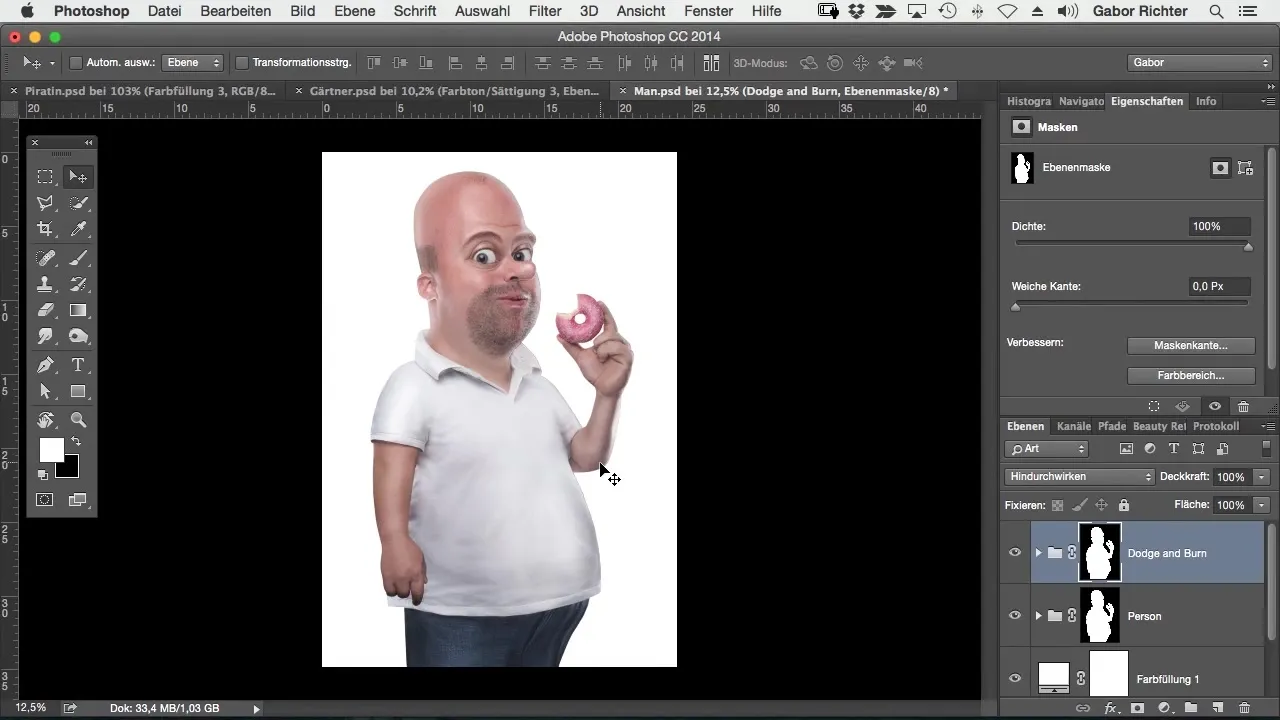
Auswahl der Hauttöne
Als Nächstes konzentrierst du dich auf die Hautbereiche deiner Figur. Benutze dazu die Maskenoption, um die Hauttöne präzise auszuwählen. Achte darauf, dass du wirklich nur die Hauttöne wählst und keine anderen Elemente wie z.B. Augen oder Hintergründe.
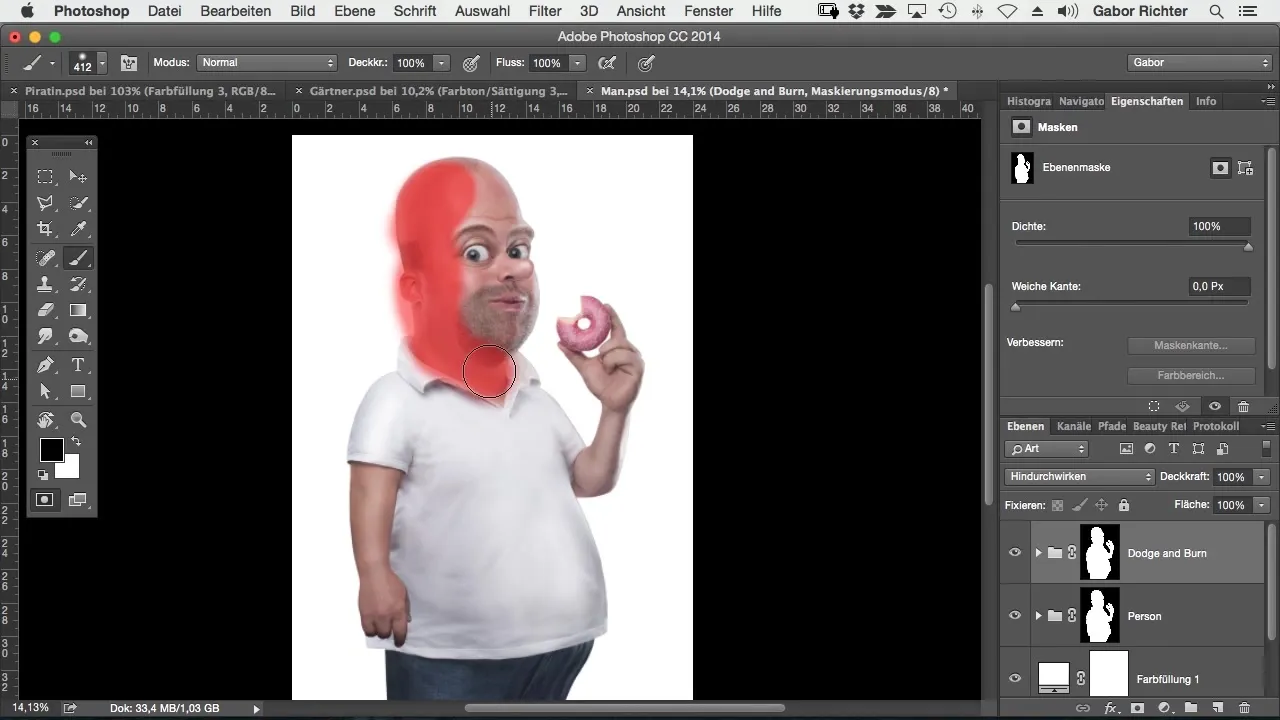
Deine Auswahl sollte so exakt wie möglich sein, um das bestmögliche Ergebnis zu erzielen. Achte darauf, dass kein unnötiger Bereich und keine Details getäuscht werden. Wenn du zum Beispiel versehentlich Teile der Augen markierst, würde das natürlich das finale Bild beeinträchtigen.
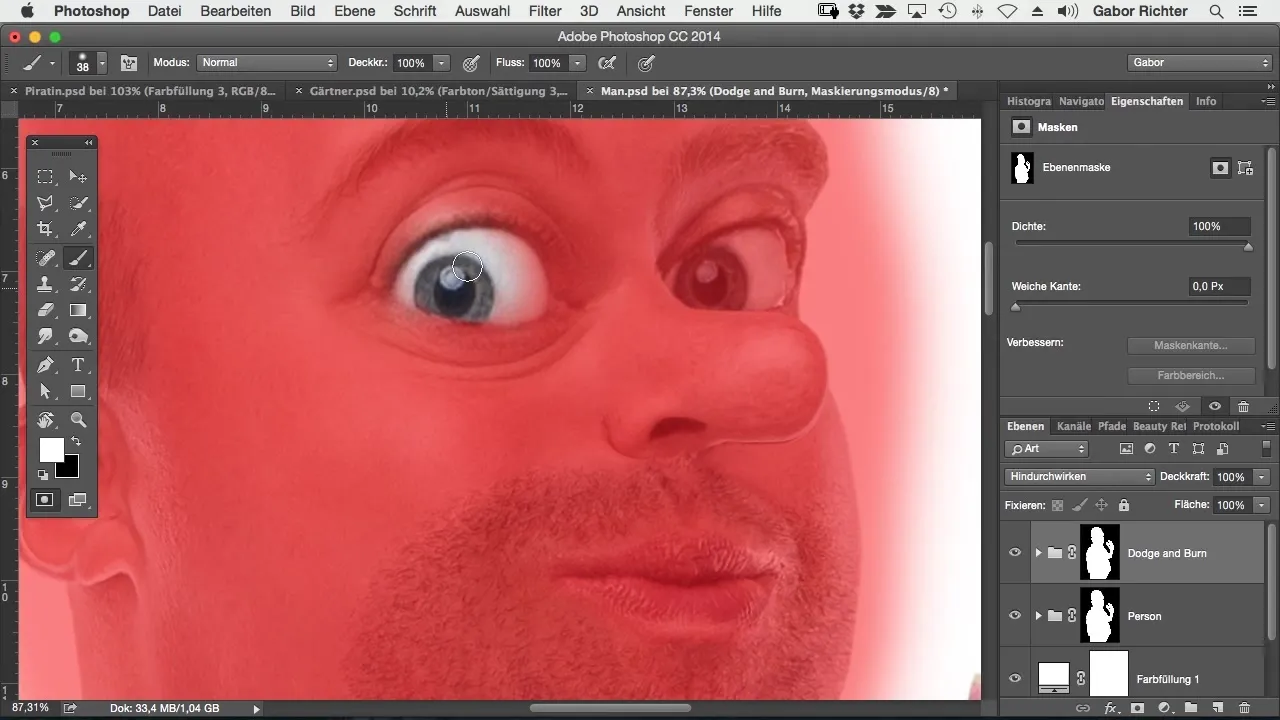
Maskenoption aktivieren
Hast du deine Auswahl getroffen, aktiviere die Maskenoption erneut, um deine Änderungen nur auf die ausgewählten Hauttöne anzuwenden. Damit ist sichergestellt, dass der Rest des Bildes unberührt bleibt, während du die Farbtöne deiner Figur anpassen kannst.
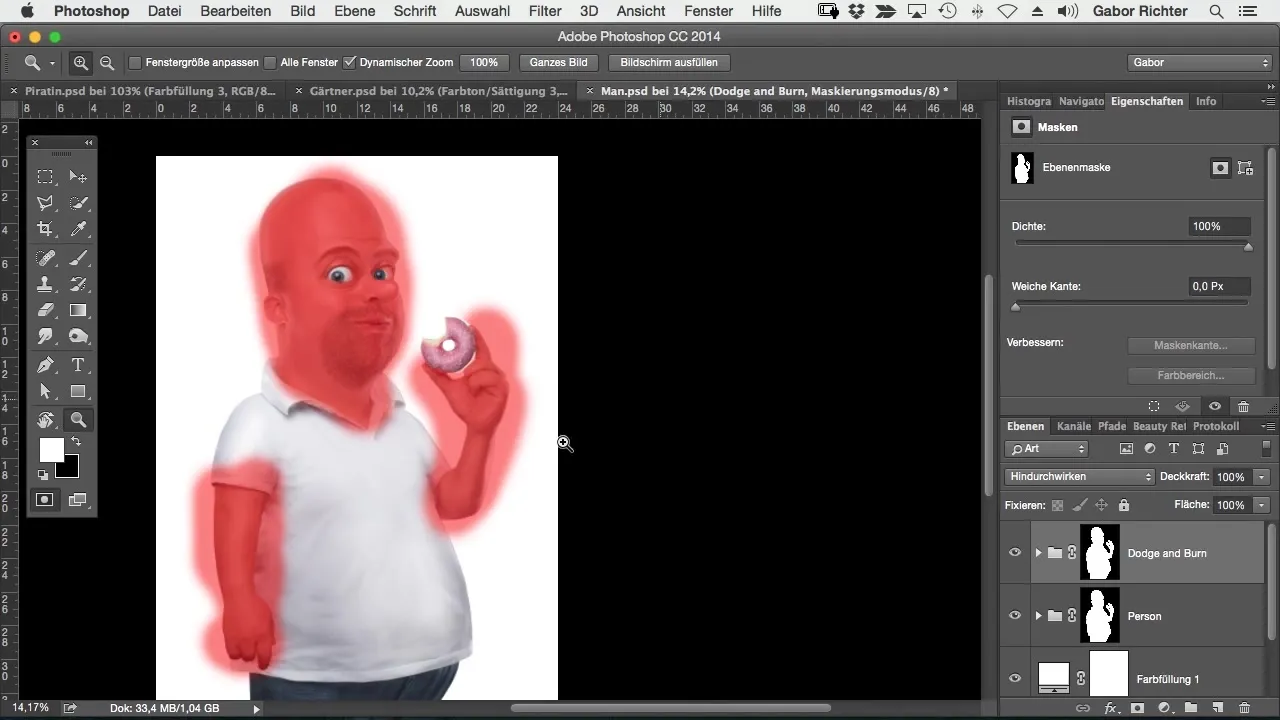
Farbton-Einstellungsebene erstellen
Jetzt ist es an der Zeit, eine Einstellungsebene zu erstellen. Klicke auf das Symbol für die Einstellung und wähle "Farbton/Sättigung". Dies eröffnet dir verschiedene Möglichkeiten zur Anpassung der Farben.
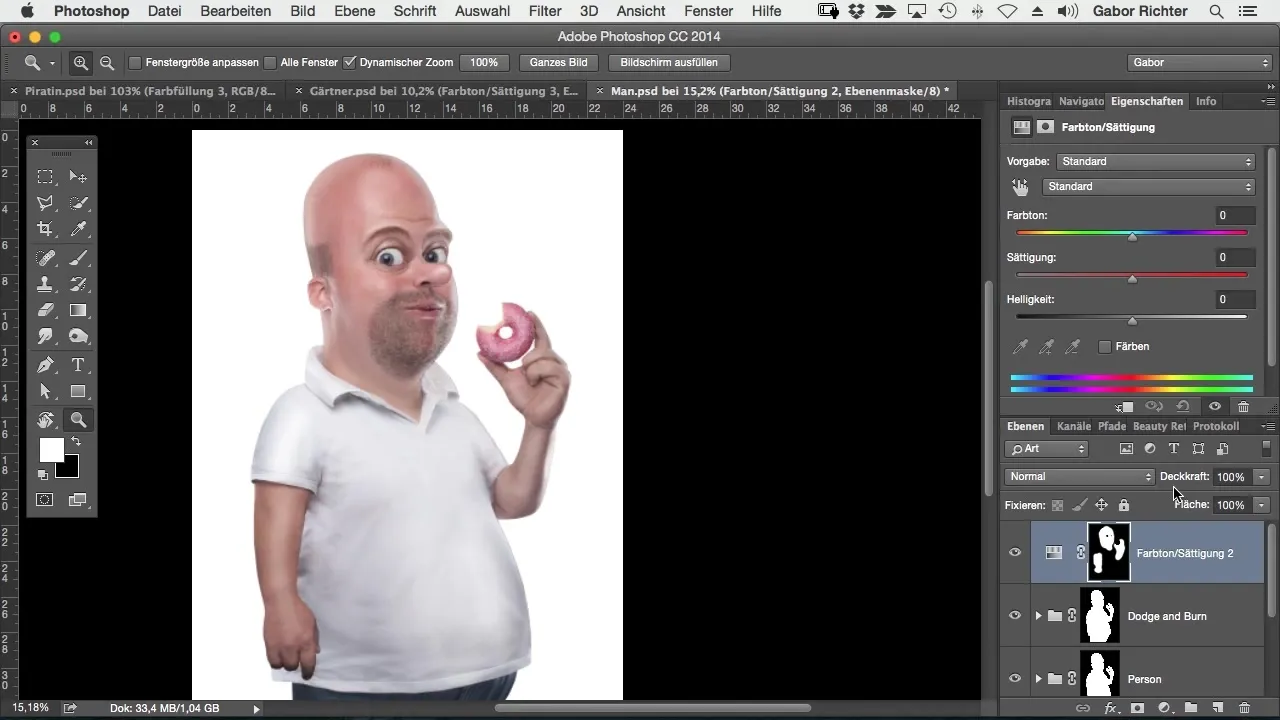
neue Farbe auswählen
Oben im Fenster befindest du dich nun in der Farbtonpalette. Hier kannst du einen neuen Farbton auswählen, der zu deiner Vorstellung deiner Figur passt. Teste unterschiedliche Farben und finde die, die deiner Ansicht nach am besten wirkt. Wenn du beispielsweise eine Grünfarbe für den Hulk wählst, ziehe den Regler in die passende Richtung.
Sättigung anpassen
Jetzt ist es an der Zeit, die Sättigung anzupassen. Eine höhere Sättigung bringt die Farben mehr zur Geltung. So kannst du deinem Charakter das gewünschte, lebendige Aussehen verleihen. Experimentiere mit den Reglern und finde die perfekte Balance.
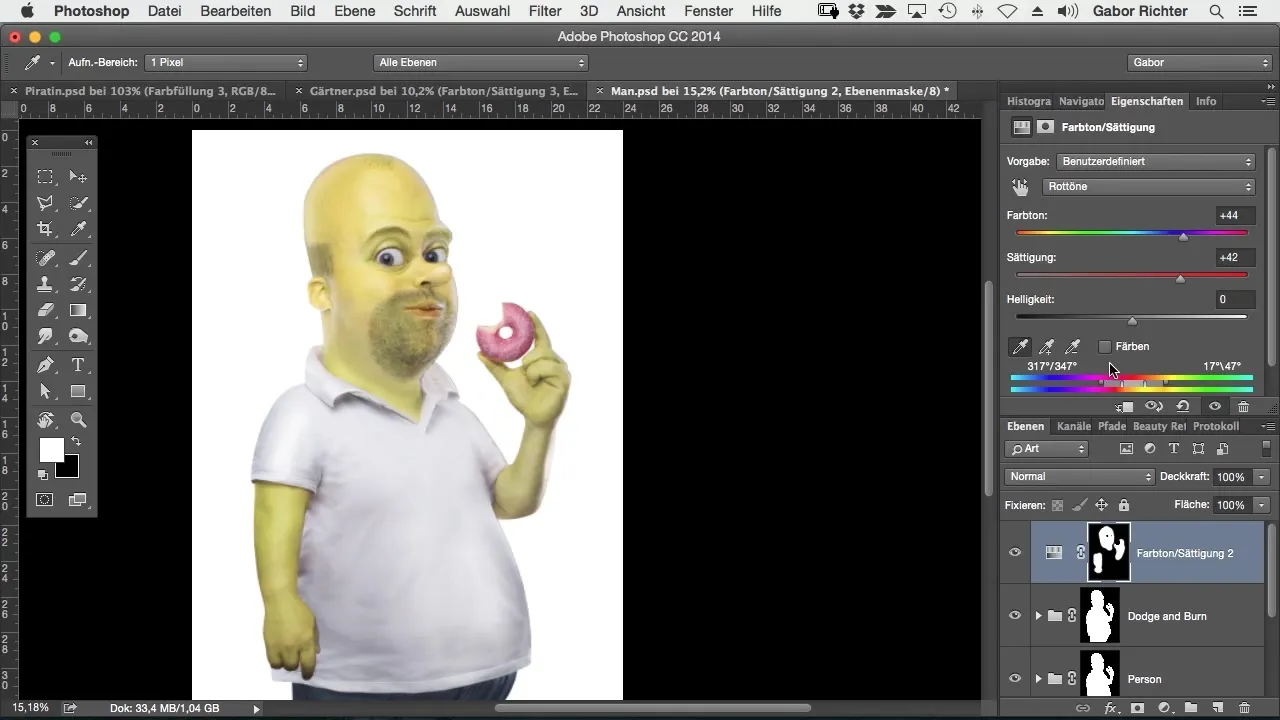
Überprüfe deine Auswahl
Nachdem du die Farbanpassungen vorgenommen hast, schau dir dein Gesamtergebnis an. Wenn du mit dem Aussehen der Hautfarbe nicht ganz zufrieden bist, gehe zurück und schaue, ob du eventuell andere Bereiche übersehen hast oder ob du deine Auswahl noch einmal anpassen musst.
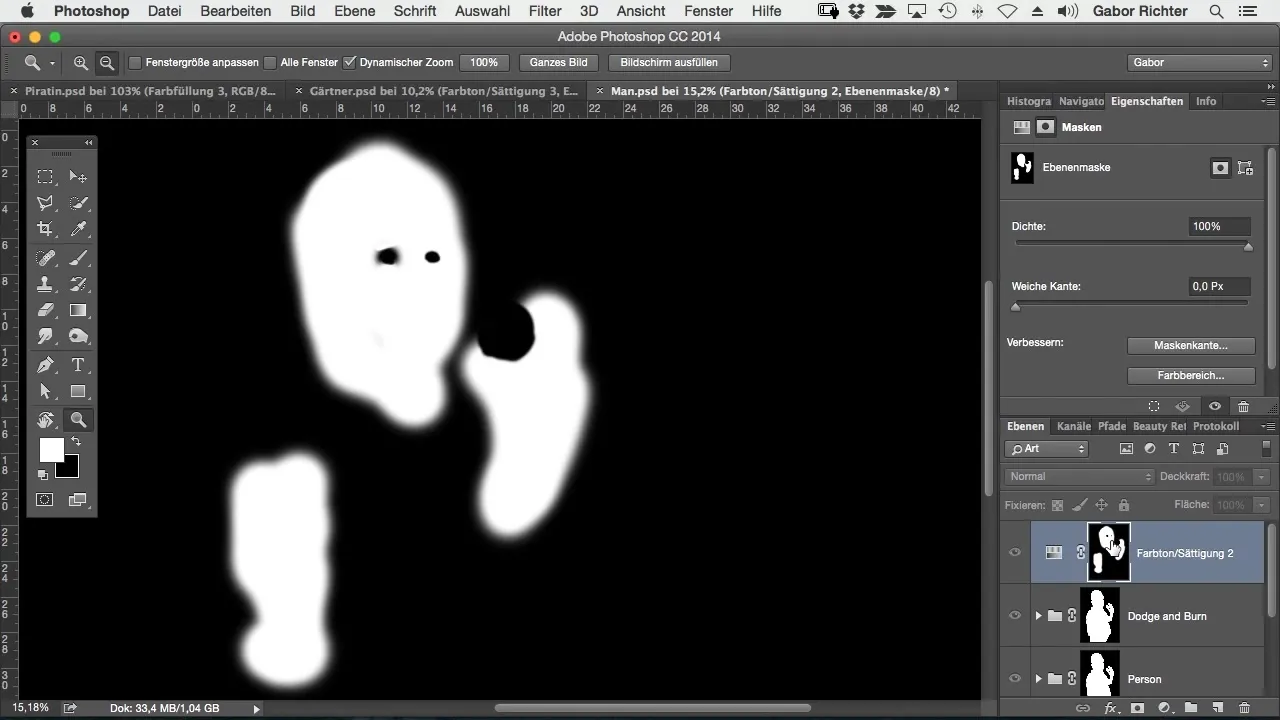
Zusammenfassung – Hautfarbe in deinem Comic-Stil verändern: Eine Schritt-für-Schritt-Anleitung
In dieser Anleitung hast du gelernt, wie du die Hautfarbe deiner Comicfigur in Photoshop anpassen kannst. Mit einer Kombination aus Auswahlwerkzeugen, Maskenoptionen und Farbtonänderungen lässt sich jede Figur schnell und einfach in eine neue, bunte Variante verwandeln. Durch genaues Arbeiten und die Anpassung von Sättigung und Farbton sind deiner Kreativität keine Grenzen gesetzt.
Häufig gestellte Fragen
Was ist die Maskenoption in Photoshop?Die Maskenoption ermöglicht es dir, bestimmte Bereiche eines Bildes auszuwählen und Anpassungen darauf anzuwenden.
Wie kann ich die Hauttöne am besten auswählen?Benutze die Maskenoption und achte darauf, nur die Hauttöne auszuwählen, um ein sauberes Ergebnis zu gewährleisten.
Kann ich die Farben wieder zurücksetzen, wenn ich nicht zufrieden bin?Ja, du kannst die Einstellungsebenen jederzeit anpassen oder löschen, um zu deiner vorherigen Auswahl zurückzukehren.
Habe ich die Möglichkeit, mehrere Farbvarianten zu speichern?Ja, du kannst mehrere Einstellungsebenen speichern und unterschiedliches Aussehen für deine Comicfigur ausprobieren.


